No products in the cart.
آموزش راهاندازی سریع و آسان NTP در Debian

NTP چیست و چه کاربردی دارد
NTP یک پروتکل شبکه است که برای همگام سازی زمان در سیستمهای مختلف استفاده میشود. همگام سازی زمان بسیار مهم است زیرا برای بسیاری از برنامهها و خدمات اینترنتی زمان دقیق بسیار حیاتی است. به طور مثال، در برخی از برنامههای بانکی یا خدمات پرداخت آنلاین، برای اطمینان از صحت معاملات، لازم است زمان دقیقی بین دو دستگاه متصل به هم برقرار شود. به همین دلیل، NTP برای بسیاری از سازمانها و شرکتها بسیار حیاتی است و راهاندازی درست آن، امری بسیار مهم است.
آموزش راهاندازی NTP در Debian
برای نصب و پیکربندی سرویس NTP در Debian، می توانید مراحل زیر را دنبال کنید:
- نصب بسته NTP با دستور زیر:
sudo apt-get update sudo apt-get install ntp
- پس از نصب بسته NTP، فایل پیکربندی NTP را باز کنید:
sudo nano /etc/ntp.conf
- در فایل پیکربندی، سرورهای NTP را تعیین کنید. برای این کار، می توانید از یکی از سرورهای عمومی NTP مانند pool.ntp.org استفاده کنید. برای این کار، خطوط زیر را به فایل پیکربندی اضافه کنید:
server 0.pool.ntp.org server 1.pool.ntp.org server 2.pool.ntp.org server 3.pool.ntp.org
- ذخیره و بستن فایل پیکربندی.
- سرویس NTP را با دستور زیر شروع کنید:
sudo service ntp start
- برای بررسی وضعیت سرویس NTP، می توانید از دستور زیر استفاده کنید:
sudo service ntp status
اگر همه چیز به درستی پیکربندی شده باشد، سرویس NTP باید به طور خودکار هر چند دقیقه به سرورهای NTP متصل شود و ساعت سیستم شما را به روز کند.
چند نکته دیگر هم درباره NTP می تواند مفید باشد:
- بهتر است از سرورهای NTP مطمئن و قابل اعتماد استفاده کنید، مانند سرورهای ارائه شده توسط شرکت های معتبری مثل Google یا NIST.
- برای تعیین اینکه آیا سیستم شما به درستی با سرورهای NTP هماهنگ شده است یا خیر، می توانید از ابزارهایی مانند
ntpqاستفاده کنید. برای مثال، دستور زیر وضعیت سرورهای NTP را نشان می دهد:
ntpq -p
- برای اطمینان از اینکه سرور NTP شما از یک سرور خارجی به درستی هماهنگ شده است، می توانید از ابزارهایی مانند
ntptraceاستفاده کنید. با استفاده از این ابزار، می توانید مسیر پویش سرور NTP را از یک سرور خارجی تا یک سرور NTP را بررسی کنید. برای مثال، دستور زیر مسیر پویش سرور NTP را نشان می دهد:
ntptrace
- در صورتی که سیستم شما دارای ساعت سخت افزاری (Hardware Clock) باشد، باید از یکی از ابزارهایی مانند
hwclockبرای هماهنگ ساعت سیستم با ساعت سخت افزاری استفاده کنید. برای مثال، با دستور زیر می توانید ساعت سیستم را با ساعت سخت افزاری هماهنگ کنید:
sudo hwclock --systohc
- برای بهبود عملکرد NTP و کاهش اختلالات، بهتر است از چندین سرور NTP به صورت همزمان استفاده کنید. در این صورت، اگر یکی از سرورهای NTP موجود در شبکه شما در دسترس نبود، سیستم به صورت خودکار به سرورهای دیگر منتقل میشود.
- برای بررسی دقیق ترین مقدار زمانی که توسط سیستم شما دریافت میشود، بهتر است از دستور
ntptimeاستفاده کنید. با استفاده از این دستور، میتوانید مقدار جزئیاتی مانند زمانی که از NTP دریافت شده، به صورت دقیق ببینید.
ntptime
امیدوارم که این اطلاعات برای شما مفید واقع شده باشد. در صورت داشتن هرگونه سوال، لطفاً در قسمت نظرات یا از تیم فون کالا بپرسید.
مطالب مرتبط

دانلود ایزابل Issabel تمامی ورژن ها
فهرست مطالب دانلود نرم افزار مرکز تلفن ایزابل (Issabel) دانلود ایزابل (Issabel) یکی از

دانلود فریمور و راه اندازی تلفن سیسکو ۷۹۷۵
راه اندازی تلفن سیسکو ۷۹۷۵ راه اندازی تلفن سیسکو ۷۹۷۵، تلفن های سیسکو در تقریبا همه

دانلود فریمور و راه اندازی تلفن سیسکو ۷۹۷۰
آموزش رجیستر سیسکو ۷۹۷۰ راه اندازی تلفن سیسکو 7970، تلفن های سیسکو در تقریبا همه مدلهای





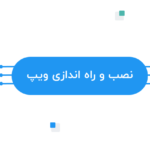





دیدگاهتان را بنویسید